iPhoneで使える「ビジュアルインテリジェンス」とは?iOS 26のAI機能をフル活用する方法
AppleがiOS 26で導入した最新のAI機能「ビジュアルインテリジェンス」は、iPhone 15 ProやiPhone 16シリーズなどの対応モデルで利用可能です。この機能により、iPhoneのカメラやスクリーンショットを通じて、場所の特定、テキストの翻訳、植物の識別、さらにはオンラインコンテンツの検証まで、ワンタップで実行できます。これは、iOS 26に組み込まれた新しい「Apple Intelligence」体験の一部です。
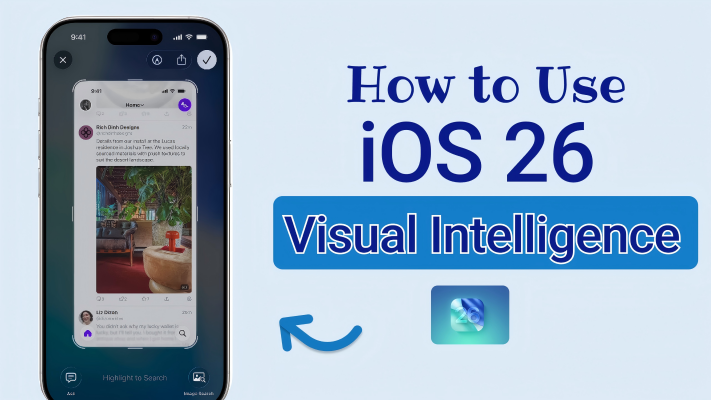
Part 1、iOS 26の「ビジュアルインテリジェンス」とは?
ビジュアルインテリジェンスは、iPhone上で動作するAIを活用し、写真・物体・テキストを即座に解析するApple Intelligenceの重要な機能のひとつです。新しい街を探索している時も、書類をスキャンしている時も、iPhoneのカメラやスクリーンショットを通して、瞬時に有益な情報を提供してくれます。
| 機能タイプ | 説明 |
|---|---|
| リアルタイム検出 | レストラン、ランドマーク、動物、植物などを即座に識別 |
| テキスト操作 | テキストの翻訳・要約・読み上げ・イベント情報の抽出などが可能 |
| 検索&検証 | SNS上の画像の真偽を確認したり、類似商品を検索エンジンで探したりできる |
このように、ビジュアルインテリジェンスは、日常のさまざまなシーンで直感的かつ効率的に役立つ便利なツールです。
Part 2、ビジュアルインテリジェンスに対応しているiPhoneは?
ビジュアルインテリジェンスは、高度なApple Intelligence機能を搭載した一部のiPhoneモデルで利用可能です。iOS 26を搭載した現行および新型デバイスが対象です。
2.1 対応モデル一覧
- iPhone 15 Pro
- iPhone 15 Pro Max
- iPhone 16e
- iPhone 16
- iPhone 16 Plus
- iPhone 16 Pro
- iPhone 16 Pro Max
これらのモデルには、ビジュアルインテリジェンスを活用するために必要なハードウェアとNeural Engineが搭載されています。
2.2 ビジュアルインテリジェンスの起動方法
iPhoneのモデルに応じて、以下の方法でビジュアルインテリジェンスを起動できます:
| モデル | アクセス方法 |
|---|---|
| iPhone 15 Pro / 15 Pro Max | アクションボタン、ロック画面のコントロール、またはコントロールセンターから起動可能 |
| iPhone 16e | iPhone 15 Proシリーズと同様の操作が可能 |
| iPhone 16 | 新搭載の「カメラコントロール」から瞬時にビジュアル解析を実行可能 |
ご自身のiPhoneが対応しているか不明な場合は、iOS 26へのアップデートを試すか、Appleの公式互換性リストをご確認ください。ビジュアルインテリジェンスをフルに活用するには、上記の対応モデルが必要です。
Part 3、iPhoneでビジュアルインテリジェンスを使う手順ガイド
3.1 iPhone 15 Pro / 15 Pro Max / 16eでの使い方
iPhone 15 Pro、15 Pro Max、およびiPhone 16eでは、以下の方法でビジュアルインテリジェンスを起動できます:
- アクションボタン:本体左側にあるアクションボタンをカスタマイズし、ビジュアルインテリジェンスをすぐに起動できるように設定します。
- ロック画面:ロック画面の下部に「ビジュアルインテリジェンス」コントロールを追加して、ワンタップで起動可能にします。
- コントロールセンター:画面右上から下にスワイプし、コントロールセンター内のビジュアルインテリジェンスボタンをタップして起動します。

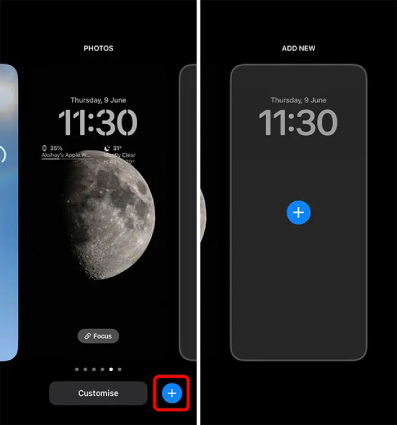

3.2 iPhone 16での使い方
iPhone 16では、新たに搭載された「カメラコントロール」機能からビジュアルインテリジェンスを使用できます。
- カメラコントロールアイコンを長押しすることで、現在のシーンを即座に分析できます。 この操作により、物体の識別、テキストの翻訳、周辺情報の取得などが一瞬で行えます。
3.3 ビジュアルインテリジェンスを効果的に使うコツ
- iOS 26以降にアップデートしておくことで、よりスムーズで正確な体験が可能になります。
- カメラと位置情報の利用を許可すると、より精度の高い認識結果が得られます。
- SNSに投稿された画像の真偽をチェックするのにも便利です。
- 屋外で植物や動物をスキャンして、自然についての知識を深めるのもおすすめです。
Part 4、ビジュアルインテリジェンスを使うにはiPhoneをどうアップグレードする?
ビジュアルインテリジェンスを利用するには、お使いのiPhoneをiOS 26以降にアップグレードする必要があります。もし通常の方法でアップデートできない場合は、Tenorshare ReiBootのようなサードパーティ製ツールを活用することで、スムーズにアップグレードできます。ReiBootは、iOSシステムのアップグレード/ダウングレードや不具合修復をサポートする専門ツールです。データを失うことなく、システムの問題を解決しながら、iOSの最新バージョンへ安全にアップデートすることが可能です。
-
Tenorshare ReiBootの主な機能:
- 150種類以上のiOSシステム問題をデータを失わずに修復可能
- ブラックスクリーンやホワイトスクリーン、アップデート中のフリーズなどiOSの深刻な不具合に対応
- フリーズ、反応しないなどの一般的なトラブルにも対応
- iOS 26へのアップグレード/ダウングレードを脱獄不要で実行可能
- アップデート後に発生したアプリの不具合やフリーズも修復可能
公式な方法でうまくいかない場合や、エラーが発生してしまった場合は、ReiBootを使ってストレスなくアップデートを進めましょう。
-
ReiBootをパソコンにダウンロードしてインストールします。起動するとメニュー画面が表示されるので「iOS アップデート/ダウングレード」をクリックします。

-
最新のiOSバージョンにアップグレードしたい場合は、「アップデート」をクリックします。
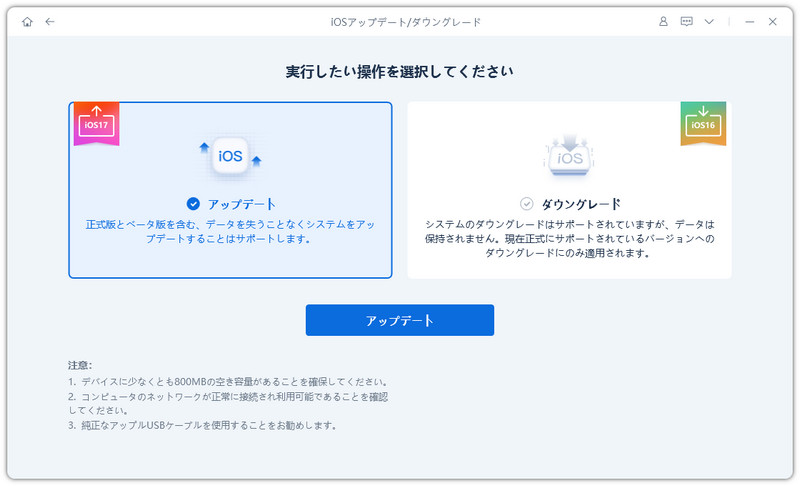
-
ファームウェアバージョンと保存先を確認して「ダウンロード」をクリックします。
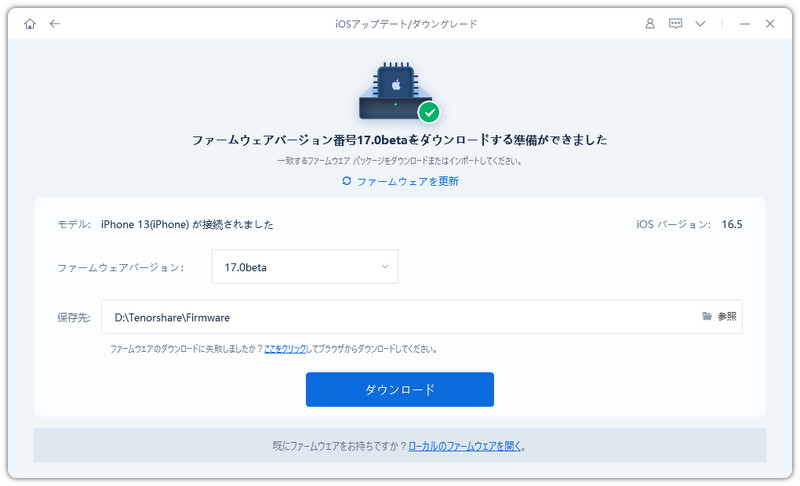
-
「アップデートの開始」をクリックして、iPhoneはすぐに最新のiOSソフトウェアにアップグレードされます。
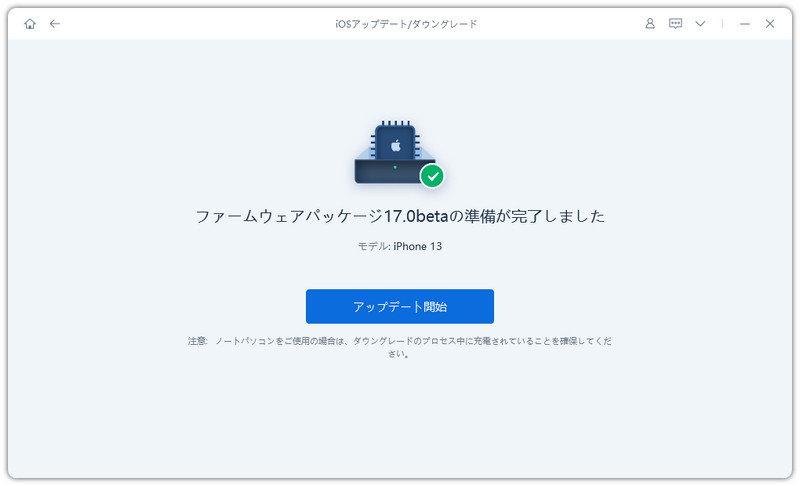
Part 5、iPhoneのビジュアルインテリジェンスでできることとは?【最新のiOS26】
iPhoneのビジュアルインテリジェンスは、周囲の情報と直感的にやり取りできる強力な機能を提供します。以下に主な機能をご紹介します:
- SNS上の画像や動画の真偽をチェック:オンライン検索を通じて、投稿された画像や動画が本物か偽物かをすばやく検証できます。
- Googleで類似商品を検索:撮影した写真をもとに、似たような商品や物体をウェブ上で簡単に探せます。
- 場所に関する情報を取得:レストランや観光名所、店舗などをカメラで捉えるだけで、詳細な情報をその場で確認できます。
- カレンダーイベントの自動作成:ポスターやチラシに記載された日時・場所などを読み取り、カレンダーに直接追加可能です。
- ChatGPTに質問して情報を得る:AIアシスタントと連携することで、その場で質問に答えたり、内容の説明を受けたりできます。
- 動植物の識別:外出先で見つけた動物や植物をカメラでスキャンすることで、その名前や特徴を学べます。
- テキストとのインタラクション:外国語の翻訳、記事の要約、テキストの読み上げなど、多彩な文字情報の処理が可能です。
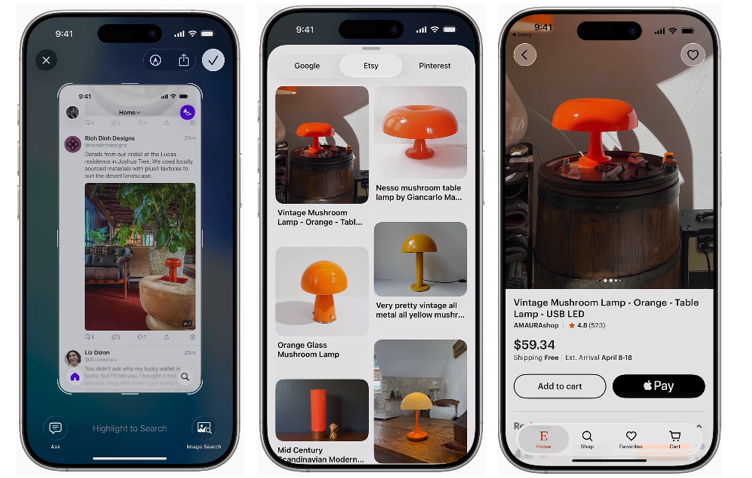
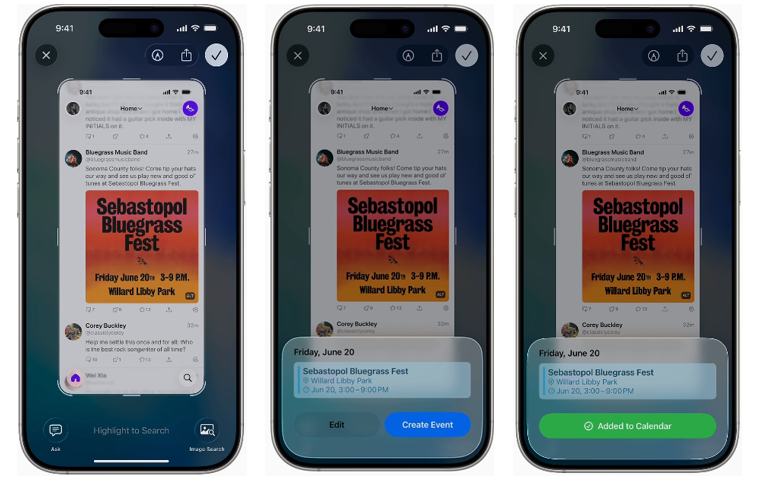
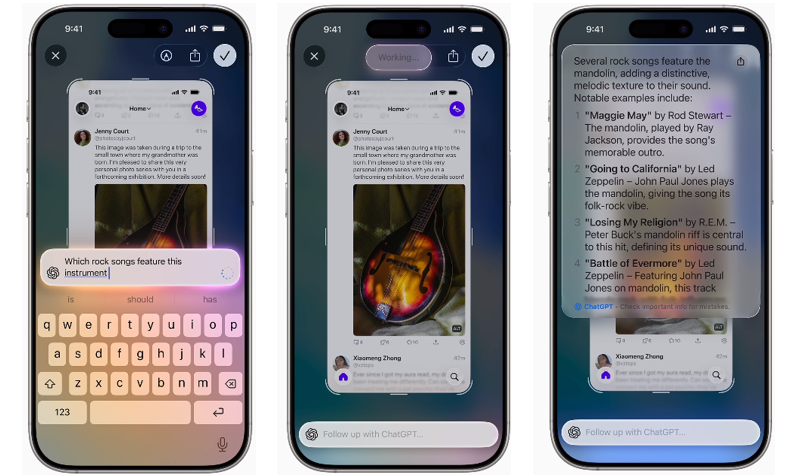
まとめ
iOS 26で「ビジュアルインテリジェンス」を活用することで、iPhoneの体験はよりスマートに進化します。高度な画像認識と瞬時の情報取得機能により、日常のさまざまな場面で役立つ便利なAI体験が可能になります。
iOS 26へのアップグレードがうまくいかない場合は、Tenorshare ReiBootを使ってスムーズにアップデートし、不具合も同時に解消しましょう。最新のApple Intelligence機能を、あなたのiPhoneで存分に体感してください。
iPhoneで使える「ビジュアルインテリジェンス」とは?iOS 26のAI機能をフル活用する方法
最終更新日2025-06-12 / カテゴリiOS 26








(0 票、平均: 5.0 out of 5 )
(クリックしてこの記事へコメント)